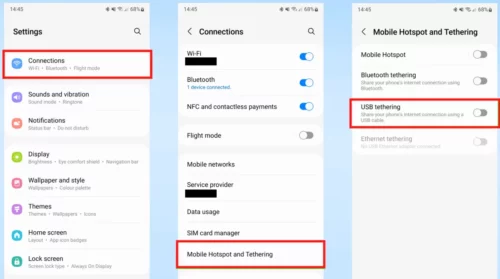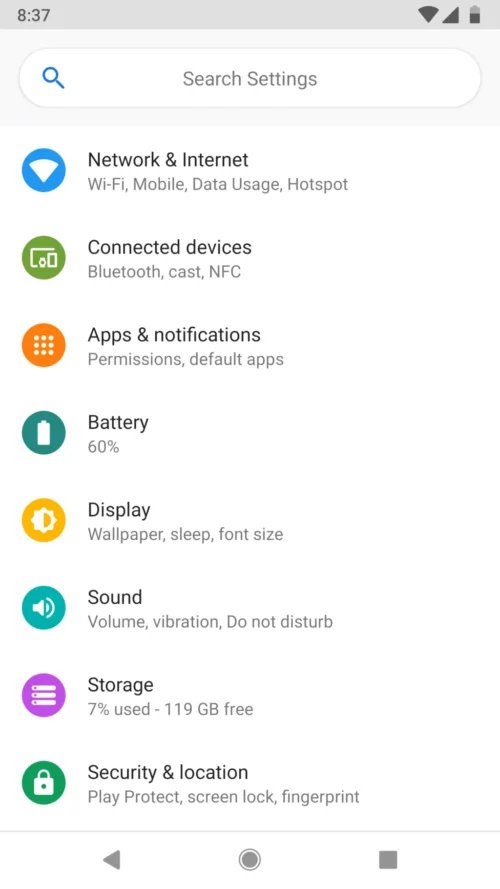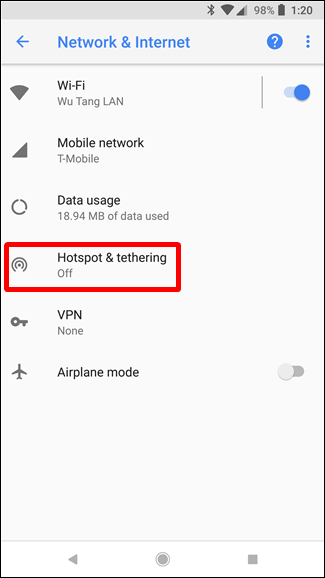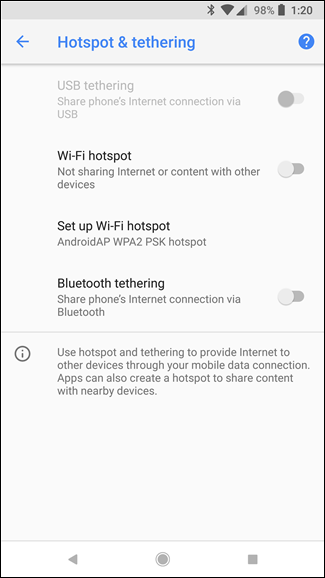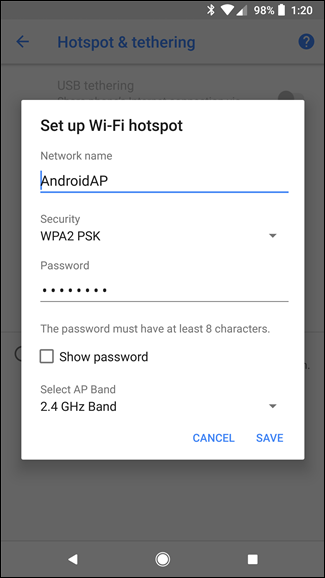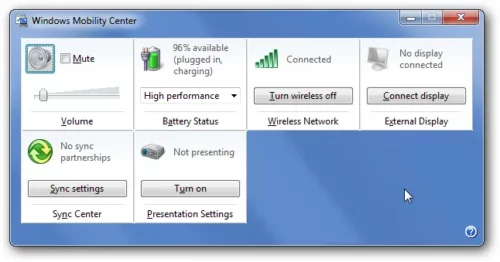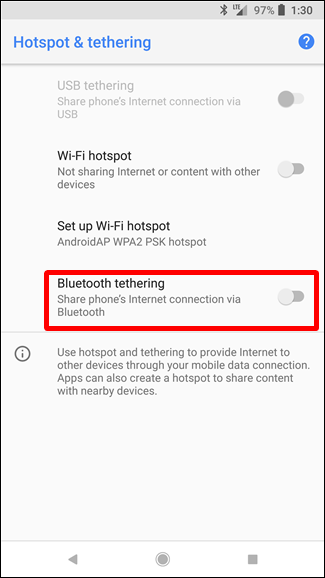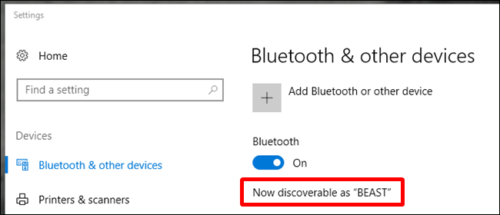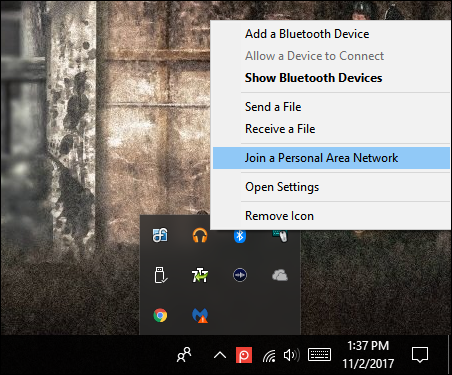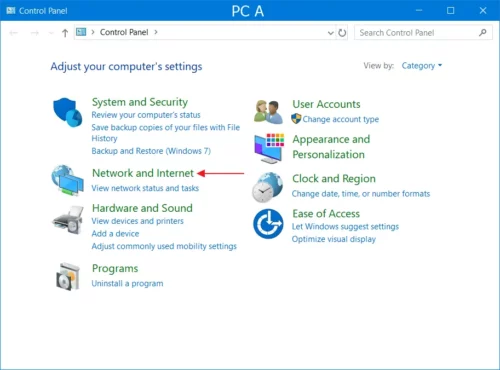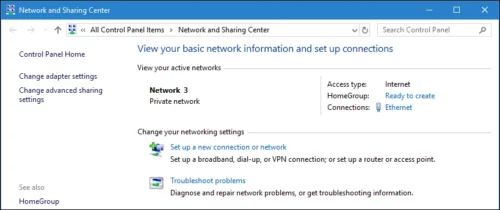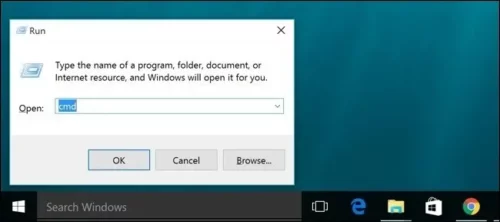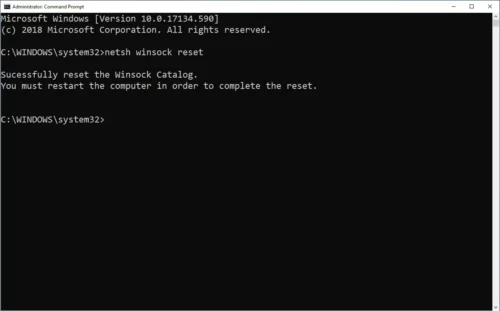Cara menyambungkan wifi hp ke laptop umumnya akan dilakukan seseorang ketika koneksi internet tiba-tiba terputus. Tentunya koneksi internet yang tiba-tiba terputus itu sangat mengganggu apalagi jika sedang dipakai untuk mengerjakan tugas.
Namun sekarang tidak perlu khawatir karena sudah banyak Cara menyambungkan internet wi-fi ke laptop yang bisa kamu pilih. Lantas apa saja metode yang bisa dilakukan untuk menyambungkan internet ke laptop itu?.
Daftar Isi
- 1 Cara Menyambungkan Internet Hp Ke Laptop Menggunakan Kabel Data
- 2 Cara Menyambungkan Hotspot Hp ke Komputer Tanpa USB dengan Mudah dan Cepat
- 3 Cara Menghubungkan Internet HP ke PC Menggunakan Hotspot Portable
- 4 Cara Menyambungkan Laptop ke Wifi Menggunakan Windows Mobility Center
- 5 Cara Menyambungkan Hotspot Hp ke Komputer Tanpa USB dengan Bluetooth
- 6 Faktor Penyebab Kegagalan Dalam Menyambungkan Wifi ke Laptop dan Hp
Cara Menyambungkan Internet Hp Ke Laptop Menggunakan Kabel Data
Cara menyambungkan internet hp ke komputer ini lebih dikenal dengan sebutan tethering. Untuk melakukan tethering sendiri saat ini terbilang sangatlah mudah. Hal itu dikarenakan sekarang sudah banyak metode yang bisa dipilih sesuai keinginan.
Di mana salah satu metode yang paling banyak dipilih oleh masyarakat Indonesia untuk melakukan tethering tersebut yaitu dengan memanfaatkan bantuan kabel data. Adapun cara menghubungkan wifi ke laptop menggunakan kabel data seperti berikut ini.
- Pertama siapkan terlebih dahulu kabel data USB bawaan dari smartphone yang kamu miliki.
- Kemudian silakan untuk mencolokkan ujung kabel ke ponsel dan laptop sesuai dengan portnya masing-masing.
- Selanjutnya bukalah HP dan masuk ke menu setelan.
- Pada menu setelan cobalah untuk mencari opsi “Tethering USB”. Umumnya opsi tethering USB itu terletak di menu koneksi dan berbagi.
- Apabila menu tethering USB sudah berhasil ditemukan silakan untuk menggunakan jaringan seperti biasa, karena otomatis laptop sudah terhubung ke jaringan smartphone.
Cara Menyambungkan Hotspot Hp ke Komputer Tanpa USB dengan Mudah dan Cepat
Cara tethering hp ke laptop juga bisa dilakukan tanpa bantuan kabel USB yakin dengan menggunakan bantuan pihak ketiga berupa aplikasi. Di mana aplikasi yang dimaksud itu adalah PDaNet +. Diketahui hingga saat ini sudah banyak orang yang menggunakan aplikasi PPDaNet + untuk menghubungkan koneksi hotspot HP ke laptop.
Hal itu dikarenakan cara mengaktifkan wi fi di hp dengan bantuan pihak ketiga ini sangatlah mudah dilakukan dan prosesnya begitu cepat. Namun sayangnya aplikasi ini masih termasuk ke dalam provider yang berbayar. Bukan hanya itu saja namun juga mempunyai batasan waktu untuk memakainya secara gratis.
Cara Menghubungkan Internet HP ke PC Menggunakan Hotspot Portable
Cara tethering hp ke pc satu ini merupakan metode yang paling sering dipakai karena sangatlah mudah untuk dilakukan. Bukan hanya itu saja namun kecepatan internet yang diberikan juga sangatlah maksimal dan aman. Dengan menggunakan cara menyambungkan internet hp ke laptop ini kamu juga bisa mengatur sendiri password hotspot sehingga orang lain tidak dapat mengakses koneksi yang dibagikan tersebut. Pada saat password itu sudah diatur kamu bisa berbagi koneksi hanya ke laptop pribadi saja. Adapun cara menyambungkan wifi hp ke laptop seperti berikut ini.
- Pertama buka terlebih dahulu ponsel yang kamu miliki.
- Selanjutnya silakan buka menu setelan pada ponsel.
- Klik menu Network & internet
- Klik hotspot & tethering.
- Tahap berikutnya aktifkan hotspot portable.
- Atau klik setup wifi hotspot kalau kamu mau mengatur ssid dan password wifi-nya.
- Kemudian atur nama dan juga password yang diinginkan.
- Setelah itu silakan untuk membuka perangkat laptop maupun komputer yang ingin dihubungi dengan internet hp.
- Carilah ikon network yang terletak di pojok kanan bawah.
- Aktifkan wi-fi dengan cara mengklik ikon wi-fi.
- Apabila sudah berhasil terkoneksi masukkan password pada kolom yang sudah disediakan.
- Terakhir cara menyambungkan hotspot hp ke laptop asus telah selesai.
Perlu diketahui bahwa metode di atas juga bisa digunakan untuk tethering dari HP ke HP. Dimana cara hotspot wifi dari hp ke hp itu hampir sama, namun yang membedakannya setelah mengatur nama hotspot dan password kamu perlu membuka ponsel yang ingin dihubungkan dengan internet hp, lalu mengaturnya.
Cara Menyambungkan Laptop ke Wifi Menggunakan Windows Mobility Center
Cara menyambungkan laptop ke Wifi juga bisa dilakukan dengan menggunakan Windows mobile Center. Metode ini bisa dibilang cukuplah mudah untuk dilakukan. Bahkan proses penggabungannya tidak membutuhkan waktu yang lama. Adapun panduannya seperti berikut ini.
- Pertama buka terlebih dahulu control panel yang terdapat di laptop.
- Kemudian pilihlah opsi “Adjust Commonly Used Mobility Setting” yang terletak di bagian bawah pada kategori “Hardware and Sound “.
- Tunggulah beberapa saat hingga muncul jendela berisi beragam ikon.
- Selanjutnya carilah ikon Wifi atau jaringan internet pada jendela itu.
- Apabila ikon itu sudah ditemukan silakan untuk mengeklik “ Turn Wireless On”.
- Terakhir bisa melihat pada taskbar yang terletak di sebelah kanan.
- Jika logo wireless sudah muncul itu artinya koneksi wi-fi telah aktif dan bisa segera digunakan.
Cara Menyambungkan Hotspot Hp ke Komputer Tanpa USB dengan Bluetooth
Cara menyambungkan hotspot hp ke komputer tanpa USB juga bisa dilakukan dengan fitur bluetooth. Perlu diketahui bahwa fitur bluetooth ini selain dapat menyambungkan internet dari ponsel ke laptop juga bisa digunakan untuk tethering wi-fi HP ke HP.
Cara tethering wifi hp ke hp dengan bluetooth ini pada dasarnya memiliki kesamaan ketika menghubungkannya melalui komputer. Adapun tata cara menyambungkan wi-fi menggunakan fitur bluetooth seperti berikut ini.
- Pertama buka terlebih dahulu smartphone yang ingin digunakan sebagai alat berbagi koneksi internet.
- Kemudian masuklah ke bagian menu settingan yang terdapat di ponsel.
- Untuk mempermudah pencarian silahkan ketikan tethering bluetooth pada kolom.
- Jika menu tethering bluetooth sudah ditemukan silakan aktifkan terlebih dahulu.
- Setelah itu bukalah komputer yang ingin dihubungkan koneksinya melalui HP tersebut.
- Bukalah menu setting dengan cara menekan tombol kombinasi Windows + l.
- Selanjutnya silakan untuk pergi ke menu Device.
- Pada menu Device pilihlah opsi “Bluetooth & Other Devices”.
- Lalu aktifkan bluetooth dengan cara mengklik tombol on.
- Berikutnya silakan untuk kembali ke halaman utama kemudian klik opsi “ Show Hidden Icons”.
- Pada ikon bluetooth silakan untuk mengklik kanan.
- Setelah itu pilihlah opsi yang bertuliskan “ Join a Person Area Network”.
- Tunggulah beberapa detik hingga muncul halaman baru, kemudian klik kanan pada perangkat bluetooth yang ada di HP.
- Selanjutnya pilihlah “Connection Using ” dan tekan “Access Point”.
- Nantinya pada HP akan muncul pop up perizinan, silakan izinkan lalu tunggu HP dan laptop terhubung.
- Terakhir cara mengaktifkan wifi di hp telah selesai.
Baca Juga: Cara Mengatasi Wifi Indihome Tidak Ada Internet, Jangan Panik Dulu!
Faktor Penyebab Kegagalan Dalam Menyambungkan Wifi ke Laptop dan Hp
Meskipun cara menyambungkan wifi ke hp android dan laptop itu sangatlah mudah dilakukan, namun tidak sedikit orang yang gagal melakukannya. Umumnya kegagalan dalam menyambungkan wi-fi Hp ke laptop itu disebabkan karena beberapa faktor. Adapun beberapa faktor yang mengakibatkan kegagalan dalam menyambungkan koneksi internet HP ke laptop seperti berikut ini.
1. IP Address Bermasalah
Umumnya penyebab mengapa wi-fi tidak bisa terhubung dengan laptop dikarenakan IP Address bermasalah. Ketika IP address itu bermasalah maka wi-fi tidak dapat terhubung dengan perangkat laptop. Dalam hal ini salah satu cara mengatasinya yaitu dengan mengatur ulang IP address dan DSN server yang terdapat pada laptop. Adapun cara mengatur IP address yang bermasalah itu seperti berikut ini.
- Pertama silakan masuk ke menu Control Panel yang terdapat di laptop.
- Kemudian pilihlah menu Network dan Internet.
- Lalu pilihlah Network and Sharing Center.
- Setelah itu klik opsi Change Adapter.
- Selanjutnya pilihlah opsi Wireless Network Connecting.
- Terakhir silakan untuk mengklik Properties.
Apabila dalam hal ini sudah selesai melakukan pengaturan IP address silahkan mencoba salah satu cara mengaktifkan wi-fi di HP di atas. Hal ini bertujuan untuk memastikan apakah permasalahan sudah teratasi atau belum.
2. Perangkat Terkena Virus
Jika laptop yang kamu miliki itu terkena virus maka membuatnya tidak bisa terhubung dengan wi-fi secara baik. Oleh karenanya untuk mengatasi permasalahan tersebut kamu perlu melakukan Winshock restart. Adapun cara melakukan Winshock restart seperti berikut ini.
- Pertama bukalah run pada laptop.
- Kemudian silakan untuk mengklik kombinasi tombol Windows + R.
- Setelah itu ketikan CMD pada kolom yang sudah disediakan, lalu klik OK.
- Jika CMD sudah terbuka silakan ketik netsh winsock reset dan tekan enter.
- Terakhir restart laptop tersebut dan cobalah melakukan salah satu cara menyambungkan wi-fi untuk memastikan sudah bisa atau belum.
Demikianlah ulasan singkat tentang cara menyambungkan wifi hp ke laptop yang bisa kamu coba sendiri di rumah. Jika dalam hal ini kamu masih kesulitan untuk melakukan Cara menyambungkan wifi ke laptop bisa meminta bantuan orang yang profesional maupun teman.